Ние се реши проблема с кодирането на Windows приложения
Кодиране проблеми в Windows - доста голямо главоболие за много фенове и почитатели на операционни системи. Понякога трябва да страдат зле и се поти, преди да успее да реши проблема с кодирането. Разберете причината, често. още по-трудно. но след това много малко хора си правят труда ... най-важното в края на краищата да се реши проблема, камо ли защо е там - въпросът за отдавна минали дни)
Особено силна е проблемът с кодирането е от значение, след като нов Windows 10. Microsoft отново е нещо твърде умен наполовина и в крайна сметка това, в някои приложения, вместо някои безсмисления език. Но всичко е решен
В действителност, на причините за нулиране или промяна на кодирането може да бъде доста много. Но основните от тях са:
- Актуализация на системата
- монтаж на пластир система
- ефект на вируса
- ъпгрейд към Windows 10
- криви игриви ръце и прекомерни любопитство (най-честата причина за всички проблеми в Windows)
Възстановяване кодиране
Независимо от това, тъй като проблемът е възникнал, е необходимо да го реши. По-долу са снимки на екрани, с любезното съдействие на едно лице от една от най-популярните форум. Те могат да се видят, без риск и експеримента на собствената си система, "какво ще се случи, ако промените кодирането. Всички шрифтове са представени като напълно нечетлив безсмислици арабски.
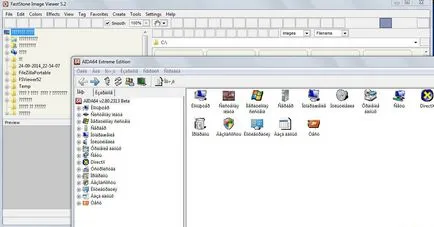
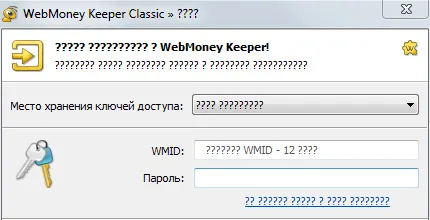
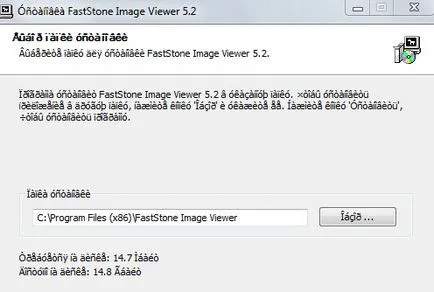
С всички привидно див ужас на ситуацията, решен този проблем много просто:
отидете в Control Panel -> Регионални и езикови опции -> Tab "Advanced" -> не-Unicode програми език. Смяна на език български английски, рестартирате компютъра си, промените отново на български език и да рестартирате компютъра отново. Отново се насладите на красивите естествени шрифтове!
Прозорците 10 кодирането е свързана с общата система за глобално език. Така че, ако имате проблеми с показването на шрифта, тогава ще трябва да отидете: Start -> Настройки -> Час и Език -> Регион и език -> Разширени настройки за дата и час, Регионални настройки -> и погледнете настройките в точките: Език и регионални опции.
други изделия
- Изтегляне на Windows 10 Технически Преглед

- Нова версия на Windows 10 Технически Преглед 9860

- Как мога да променя браузър по подразбиране в Windows 10

- Microsoft представи Windows 10

- Как да се разпространяват WiFi от лаптопа на Windows 7
